




 |




|
|
|
#1 |
|
Suyu Ateşe Çevirme Resmi Ps ile açtıktan sonra Image -> Adjustments -> Desaturate (Shift + Ctrl + U) yaparak renksiz hale getirin..  Layer penceresinin alt kısmındaki Adjustment Layer'a "Alt" tuşuna basarak açılan menüden "Levels" i seçin. İsim koymak için bir pencere çıkacak . Oradaki "Use Previous Layer to Create Clipping Mask" kutucuğunu işaretleyin.. Resimdeki gibi biraz koyulaştırın.. 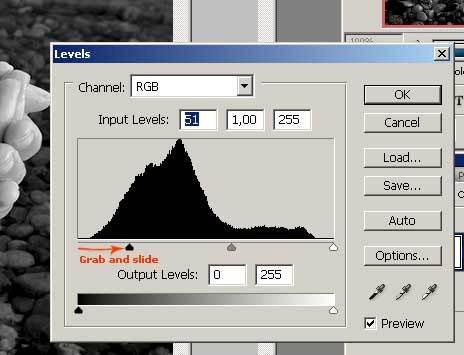 Yeni bir layer açın ve Soft bir brush seçin .. Renk olarak ise koyu bir turuncu yetecektir (Örnek : #993300 ) Bir nokta oluşturun.. Daha sonra daha açık bir renk (#ff9933) ve daha küçük bir brush ile tekrar bir nokta oluşturun aynı yerde..Tekrar daha küçük bir brush ve daha açık bir renkle (#ffcc66) bu işlemi tekrar yapın..Son kez biraz daha küçük bir brush ve açık bir renkle (#ffff66) nokta yapın.. 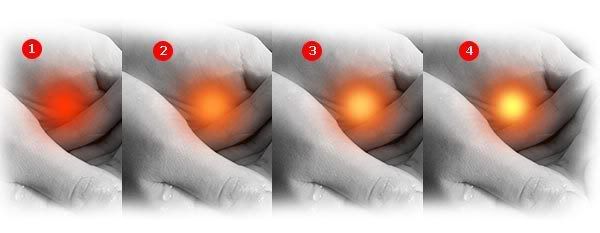 Smudge Tool (R) yi seçerek ateşe benzer bir görünüm elde etmeye çalışın..İstediğiniz sonucu elde edinceye kadar sürdürün..  Quick Mask Mode (Q) ile elin ışık alması gereken yerleri boyayın  (Q) ya basarak Quick Mask modundan çıkın.. Boyadığınız yerlerin seçili olduğunu göreceksiniz..Select -> Inverse (Shift + Ctrl + I) yaparak kalan kısmın seçilmesini sağlayın.."Alt" a basarak Adjustment Layer'dan Color Balance (Use Previous Layer... seçili olacak) seçin.. 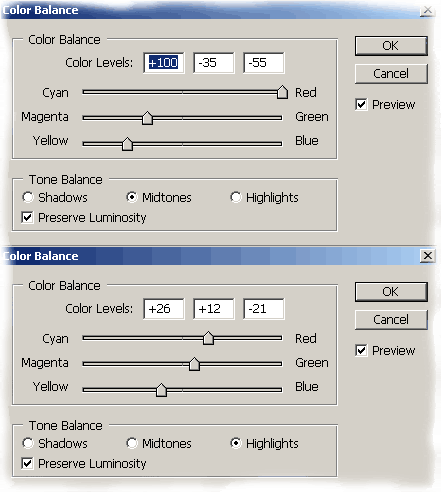 "Ok" basarak çıkın ve bu layer seçiliyken silgi ile bir kısım yerleri silin..  Şimdi biraz yuvarlaklar ekleyelim ( : Bunun için tekrar Brush Tool'u seçin.. 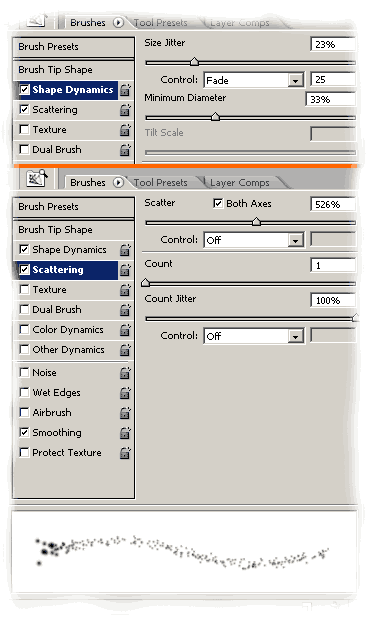 Yeni layer açın ve Opacity'yi %64 yapın..Ve noktaları koyun.. Sonuç :  , İyi çalışmalar ww.uydulife.tv
|
|
|
|

|

 |
| Bookmarks |
| Konuyu Toplam 1 Üye okuyor. (0 Kayıtlı üye ve 1 Misafir) | |
|
|